iPad Non Si Aggiorna ad iOS 17/16/15?
La maggior parte degli utenti di dispositivi iOS è entusiasta del rilascio della versione beta di iOS 16/15. Questo perché il nuovo aggiornamento del sistema operativo include alcune funzionalità come gli aggiornamenti social e una nuova impostazione che può essere utilizzata per disattivare la modalità notturna nell'app Fotocamera per tutto il tempo che desideri. Nonostante tutte queste belle novità, il tuo iPad potrebbe rifiutarsi di eseguire l'aggiornamento a iOS 16/15. Naturalmente, questo problema può essere frustrante e stancante. In questo articolo, riveleremo come risolvere il problema se il tuo iPad non si aggiorna.
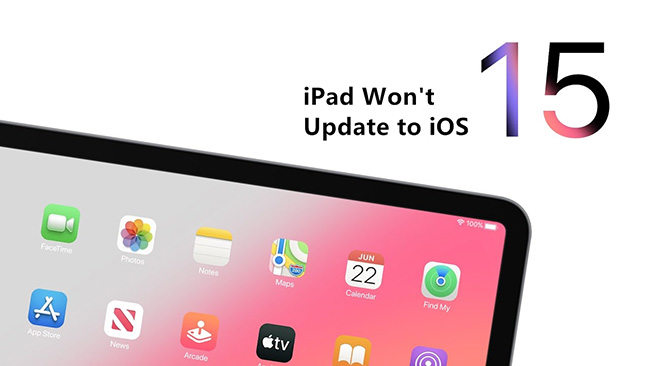
Quali modelli di iPad possono eseguire iPadOS 17/16/15
Se stai facendo questa domanda: cosa posso fare se il mio iPad non si aggiorna? La prima cosa che devi capire è che iPadOS 17/16/15 non è adatto a tutti gli iPad. In altre parole, alcuni iPad non sono compatibili con questo nuovo aggiornamento.
Ecco gli iPad compatibili con iPadOS 17/16/15:
- iPad Mini 4 e tutti i modelli successivi
- iPad Air 2 e tutti i modelli successivi
- iPad 5 e tutti i modelli successivi
- Tutti i modelli di iPad Pro
Quindi, se il tuo iPad non è incluso in questo elenco, non si aggiornerà a iPadOS 17/16/15.
Come risolvere il problema di un iPad che non si aggiorna a iPadOS 17/16/15
Dopo aver spiegato il motivo per cui il tuo iPad non si aggiornerà a iPadOS 17/16/15, diamo un'occhiata più da vicino alle migliori soluzioni.
Modo 1. Elimina alcune app o foto per liberare spazio
Stai caricando il tuo iPhone mentre lo aggiorni ad iOS 16/15? Se sì, questo potrebbe essere il motivo del surriscaldamento dell'iPhone mentre è in corso l'aggiornamento di iOS 16/15. In genere, la ricarica fa surriscaldare uno smartphone. Se combinato con un aggiornamento iOS, il riscaldamento diventa insopportabile. Bene, la soluzione a questo problema è semplice. Devi solo interrompere la ricarica del dispositivo durante l'aggiornamento.
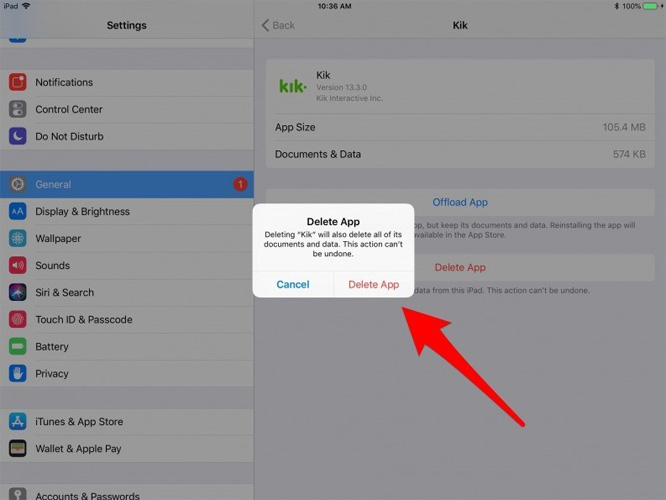
Modo 2. Trasferisci foto e video dall'iPad al computer
Il secondo metodo consiste nel trasferire foto e video dal tuo iPad al computer in modo da liberare spazio sufficiente per l'aggiornamento. In questo modo avrai effettuato un backup e ciò ti permetterà di eliminare quelle foto e quei video sul tuo iPad. Esistono vari modi per eseguire il backup dei dati su un computer, ma ti consigliamo di utilizzare Tenorshare iCareFone. È uno strumento di backup gratuito affidabile che tutti possono utilizzare quando vogliono.

Modo 3. Cosa succede se l'iPad non si aggiorna ancora a iPadOS 17/16/15?
Se il tuo iPad non riesce ad aggiornarsi ad iPadOS 17/16/15 dopo aver provato tutti i metodi sopra indicati, potrebbero esserci dei problemi software. A questo punto, dovrai riparare il sistema e poi provare ad aggiornare nuovamente il dispositivo. Per questo, Tenorshare ReiBoot è consigliato per te.
È un potente programma in grado di riparare o ripristinare il sistema iOS in pochi minuti. Seguendo una semplice guida, tutti possono ripristinare il sistema con ReiBoot.
Video Relativo:
Scarica, installa e avvia Tenorshare ReiBoot sul tuo computer. Quindi, utilizza un cavo USB per collegare il tuo iPad a un Mac o PC Windows. Dopo aver riconosciuto l'iPad, dovresti selezionare "Avvia".

Ora, devi selezionare "Riparazione standard" nell'interfaccia principale del programma. Per favore, assicurati di aver compreso le informazioni sullo schermo prima di procedere. Quando sei pronto a riparare l'iPad, premi il pulsante "Riparazione standard".

A questo punto, dovresti scaricare l'ultimo pacchetto firmware facendo clic sull'opzione "Download". Il file è di circa 5 GB; pertanto, potrebbe essere necessario un po' di tempo.

Una volta completato, dovresti essere in grado di installare l'aggiornamento.

3 motivi per cui iPad non può aggiornarsi ad iPadOS 17/16/15
Molti utenti iPad spesso si domandano perchè non riescano ad aggiornare i loro iPad. I 4 motivi principali per cui il tuo iPad non è stato in grado di aggiornare il sistema operativo possono essere:
1. Mancanza di spazio
La versione beta di iPadOS 17/16/15 occupa fino a 5 GB di spazio sul tuo iPad. Quindi, se la memoria interna del tuo iPad è già in esaurimento, non dovrebbe sorprenderti se l'iPad non installerà l'aggiornamento.
2. Problemi di incompatibilità
Per eseguire l'aggiornamento a iPadOS 17/16/15 sul tuo iPad o iPhone, hai bisogno di una connessione Internet potente e stabile. Quindi, se la tua connessione Internet è scarsa, il tuo iPad non scaricherà gli aggiornamenti indipendentemente da quante volte ci provi. Inoltre, se hai una VPN sul tuo dispositivo, potrebbe influire sulla connessione Internet. Meglio disattivarla.
3. Bugs
La beta di iPadOS 17/16/15 è piena di bug. Questi bug potrebbero rendere difficile il download e l'aggiornamento a iOS 16/15.
La linea di fondo
Quindi, se il tuo iPad non può essere aggiornato a iOS 16/15 o versioni successive, dovresti provare i vari metodi descritti sopra. Molte persone li hanno usati con successo. Tuttavia, se il tuo vecchio iPad non si aggiorna a causa di incompatibilità, nessuna delle soluzioni può aiutarti. Se vuoi usare iOS 16/15, dovrai cambiare il dispositivo.
Esprimi la tua opinione
Esprimi la tua opinione
Crea il tuo commento per Tenorshare articoli
- Tenorshare 4uKey supporta come rimuovere la password per il tempo di utilizzo schermo iPhone o iPad senza perdita di dati.
- Novità Tenorshare: iAnyGo - Cambia la posizione GPS su iPhone/iPad/Android con un solo clic.
- Tenorshare 4MeKey: Rimuovere il blocco di attivazione di iCloud senza password/Apple ID.[Supporto iOS 16.7].

ReiBoot for iOS
No.1 Software Gratis Per la Riparazione & il Recupero del Sistema iOS
Riparazione Facile & Veloce







